Cara Mengubah Status Anda di Discord

Status Discord Anda menunjukkan apakah Anda sibuk atau AFK. Anda dapat mengubahnya di situs web Discord, aplikasi desktop untuk Windows atau Mac, atau aplikasi seluler untuk Android, iPhone, atau iPad.
Ubah Status Perselisihan Anda di Windows atau Mac
Untuk mengubah status Discord Anda, Anda harus masuk ke akun Anda di situs web Discord atau aplikasi desktop untuk Windows atau Mac.
Antarmuka Discord sama untuk Windows dan Mac. Langkah-langkah di bawah ini akan membantu Anda mengubah status Discord Anda, baik Anda menggunakan situs web atau aplikasi desktop. Status Discord Anda ada di seluruh akun, jadi pesan Anda yang diperbarui akan muncul ke semua orang di semua server Discord tempat Anda bergabung.
TERKAIT: Apa Itu Perselisihan, dan Apakah Itu Hanya untuk Gamer?
Untuk memulai, buka situs web Discord atau aplikasi desktop, lalu masuk ke akun Discord Anda. Di kiri bawah, Anda akan melihat nama pengguna, ikon profil, dan status Anda saat ini.
Klik ikon profil Anda untuk membuka daftar status yang tersedia.

Secara default, ada empat status prasetel yang dapat Anda pilih.
"Online" menandakan bahwa Anda siap untuk mengobrol dan bermain. Jika Anda jauh dari komputer, Anda dapat menyetel status Anda ke "Idle" untuk menunjukkan Anda tidak tersedia.
Jika Anda sibuk, menyetel status Anda ke "Jangan Ganggu" akan membungkam pemberitahuan Anda dan menunjukkan kepada orang lain bahwa Anda sedang tidak ada. Jika Anda ingin disembunyikan dari daftar pengguna online, Anda dapat mengatur status Anda ke "Invisible", tetapi Anda masih dapat mengobrol dan menggunakan Discord seperti biasa.
Klik opsi yang Anda inginkan untuk segera mengubah status Discord Anda di seluruh akun.

Anda juga dapat mengklik "Set a Custom Status" untuk membuat status pilihan Anda sendiri. Ini kemudian akan muncul di bawah nama pengguna Anda di daftar saluran Discord.
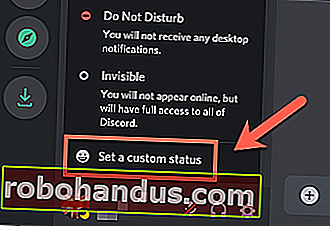
Di menu drop-down "Hapus Setelah", Anda dapat memutuskan berapa lama pesan status khusus akan muncul.
TERKAIT: Cara Bergabung dengan Discord Server
Jika Anda memilih ikon emoji, Anda juga dapat mengatur ikon status khusus. Anda dapat menerapkan salah satu emoji Discord standar atau menambahkan yang khusus ke pembaruan status Anda.
Jika Anda puas dengan status khusus Anda, klik "Simpan".

Apakah Anda memilih status preset atau custom, itu akan segera diperbarui.

Anda dapat mengubah status Anda sesering Anda suka. Terkadang, itu akan berubah secara otomatis. Misalnya, status Anda akan beralih ke "Idle" jika Anda tidak menyentuh keyboard untuk waktu yang singkat (kecuali Anda telah menyetel status secara manual).
Ubah Status Perselisihan Anda di Android, iPhone, atau iPad
Anda juga dapat mengubah status Anda di aplikasi seluler Discord di Android, iPhone, atau iPad. Untuk melakukannya, buka aplikasi Discord di ponsel atau tablet Anda. Ketuk menu hamburger di kiri atas untuk membuka server dan daftar saluran.

Ketuk ikon profil pengguna Anda di kanan bawah untuk membuka menu "Pengaturan Pengguna".

Anda dapat mempersonalisasi akun Discord Anda di menu "Pengaturan Pengguna", termasuk mengatur status baru. Untuk melakukannya, ketuk "Setel Status".

Menu pop-up muncul di bagian bawah layar. Seperti yang Anda bisa lakukan di aplikasi desktop, Anda dapat menyetel status Anda ke salah satu dari empat preset: "Online", "Idle", "Jangan Ganggu", atau "Tidak Terlihat".
TERKAIT: 8 Cara Mempersonalisasi Akun Discord Anda

Ketuk "Setel Status Kustom" jika Anda ingin melakukannya.
Di menu "Status Kustom", ketik status di kotak "Setel Status Kustom". Ketuk emoji di sebelahnya untuk memilih satu untuk status Anda. Status khusus Anda (teks dan emoji Anda) sekarang akan muncul di bawah nama pengguna Anda di daftar pengguna saluran Discord.

Di bawah pesan status, pilih berapa lama Anda ingin pesan itu muncul: 30 menit, satu jam, empat jam, atau hingga besok.
Jika Anda tidak ingin status Anda dihapus sama sekali, pilih "Jangan Hapus".

Untuk menyimpan status khusus Anda, ketuk ikon Simpan di kanan bawah.

Status Anda akan segera diterapkan.






